設定・トラブル
OCN アプリのインストール方法(iOS / iPadOS)|OCN アプリの使い方
OCN アプリをiOS / iPadOSにインストールする方法をご案内します。
- OCNの設定・トラブル
-
サービスの種類
「OCN アプリ」について詳しく知りたい場合はこちらを参照してください。
- STEP
- 1/7
Wi-Fi等のインターネットに接続できる環境で[App Store]を起動します。
- STEP
- 2/7
App Storeが表示されます。
画面下の[ 検索]をタップします。
検索]をタップします。
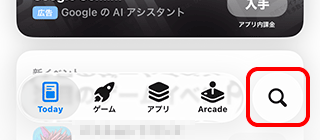
- STEP
- 3/7
[検索]画面が表示されます。
検索欄に ocn アプリ と入力します。
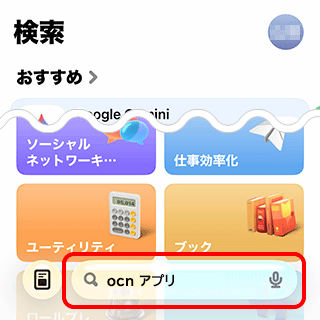
- STEP
- 4/7
検索候補として表示された[ocn アプリ]をタップします。
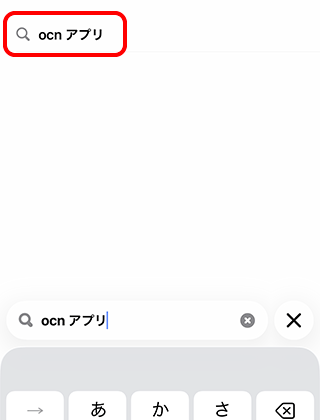
- STEP
- 5/7
[OCN アプリ]のダウンロード画面が表示されます。[入手]をタップします。
- STEP
- 6/7
[インストール]をタップします。
インストールが開始されますので、完了するまでお待ちください。
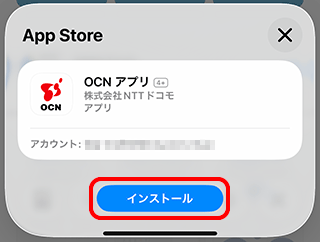

承認を求める画面が表示された場合
画面の指示に従って承認してください。
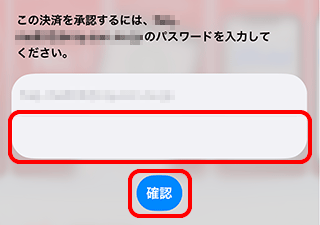
- STEP
- 7/7
[開く]と表示されましたらインストール完了です。
※[開く]をタップすると、[OCN アプリ]が起動します。
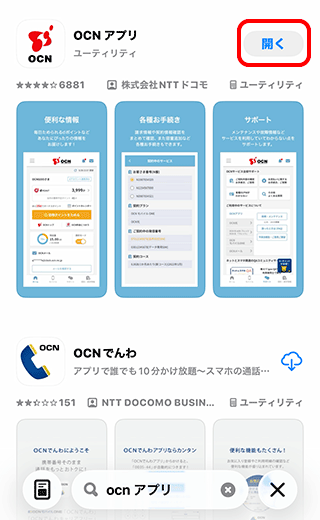
続けて、OCN アプリの各種機能を利用する場合、アプリへのログインが必要です。
以下のページを参照してログインを行ってください。
OCN アプリのよくあるご質問については、以下のリンクを参照してください。
 アンケートにご協力をお願いします
アンケートにご協力をお願いします
「疑問・問題は解決しましたか?」
アンケート
お客さまサポートサイトへのご意見・ご要望をお聞かせください。
ご意見・ご要望がありましたら、ご自由にお書きください。
※ご意見・ご要望は、お客さまサポートサイトの改善に利用させていただきます。
※お問い合わせにはお答えできかねますので、個人情報の入力はご遠慮ください。

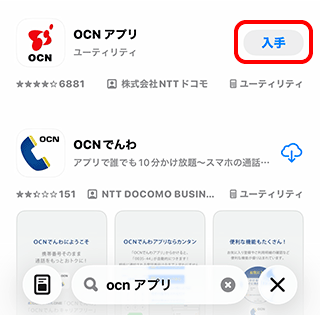
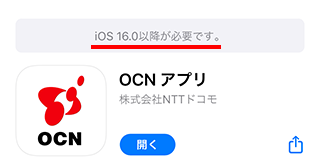
※ 画面・アイコン・名称等はOSのバージョンにより異なります。